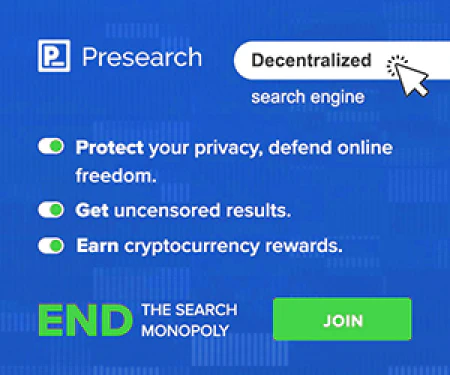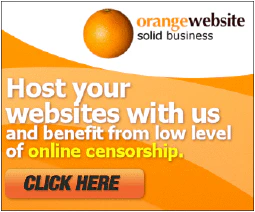ਘੱਟ ਪਾਵਰ ਵਾਲੇ ਹਾਰਡਵੇਅਰ ਨਾਲ ਇੱਕ ਲਾਭਦਾਇਕ ਪੈਸਿਵ ਇਨਕਮ ਬਾਕਸ ਬਣਾਓ: ਇੱਕ ਗਾਈਡ

Table of Contents
ਘੱਟ ਪਾਵਰ ਵਾਲੇ ਹਾਰਡਵੇਅਰ ਨਾਲ ਇੱਕ ਲਾਭਕਾਰੀ ਪੈਸਿਵ ਇਨਕਮ ਬਾਕਸ ਬਣਾਓ: ਇੱਕ ਗਾਈਡ ਅੱਜਕੱਲ੍ਹ ਬਹੁਤ ਸਾਰੇ ਲੋਕ ਕ੍ਰਿਪਟੋ ਮਾਈਨਿੰਗ ਅਤੇ ਘੱਟ ਪਾਵਰ ਵਾਲੇ ਮਾਈਨਰ ਜਿਵੇਂ ਕਿ ਹੀਲੀਅਮ ਮਾਈਨਰ ਵਿੱਚ ਹਨ। ਇਹ ਬਹੁਤ ਵਧੀਆ ਅਤੇ ਸਾਰੇ ਹਨ ਪਰ ਉਹ ਹੁਣ ਇੰਨੀ ਜ਼ਿਆਦਾ ਕਮਾਈ ਨਹੀਂ ਕਰਦੇ ਹਨ ਅਤੇ ਉਹ ਇੱਕ ਕਿਸਮ ਦੀ ਕਮਾਈ ‘ਤੇ ਕੇਂਦ੍ਰਿਤ ਹਨ। ਅੱਜ ਅਸੀਂ ਇੱਕ ਘੱਟ ਪਾਵਰ ਵਾਲਾ ਪੈਸਿਵ ਇਨਕਮ ਬਾਕਸ ਬਣਾਉਣ ਜਾ ਰਹੇ ਹਾਂ ਜੋ ਪ੍ਰਤੀ ਬਾਕਸ ਅਤੇ ਰਿਹਾਇਸ਼ੀ IP ਪ੍ਰਤੀ ਮਹੀਨਾ $10-$20 ਤੱਕ ਕਮਾਈ ਕਰਦਾ ਹੈ।
ਜੇਕਰ ਤੁਹਾਡੇ ਕੋਲ ਇਸ ਬਾਕਸ ਨੂੰ ਗੈਸਟ ਨੈੱਟਵਰਕ ਜਾਂ ਇਸ ਤੋਂ ਵੀ ਬਿਹਤਰ, ਇੱਕ ਵੱਖਰੇ VLAN ‘ਤੇ ਸੈੱਟ ਕਰਨ ਦੀ ਸਮਰੱਥਾ ਹੈ, ਤਾਂ ਅਜਿਹਾ ਕਰੋ। ਹਾਲਾਂਕਿ ਇਹ ਇੱਕ ਸੁਰੱਖਿਆ ਬਲੌਗ ਹੈ, ਅਸੀਂ ਹਰ ਕਿਸੇ ਦੀਆਂ ਸੁਰੱਖਿਆ ਚਿੰਤਾਵਾਂ ਅਤੇ ਜੋਖਮ ਸਹਿਣਸ਼ੀਲਤਾ ਨੂੰ ਨਹੀਂ ਮੰਨ ਸਕਦੇ।
ਹਾਰਡਵੇਅਰ ਲੋੜਾਂ:
ਹੇਠਾਂ ਦਿੱਤੇ ਵਿੱਚੋਂ ਇੱਕ ਦੀ ਲੋੜ ਹੈ। ਸਾਨੂੰ ਅਸਲ ਵਿੱਚ ਕਿਸੇ ਕੁਸ਼ਲ ਅਤੇ ਘੱਟ ਪਾਵਰ ਵਾਲੇ ਕੰਪਿਊਟਰ ਦੀ ਲੋੜ ਹੈ ਜਿਸਨੂੰ ਅਸੀਂ ਆਪਣੇ ਹੱਥਾਂ ਵਿੱਚ ਲੈ ਸਕਦੇ ਹਾਂ। ਕੋਈ ਵੀ Raspberry PI, Intel NUC, ਜਾਂ ਸਮਾਨ ਕਰੇਗਾ। ਉਨ੍ਹਾਂ ਨੂੰ ਇੰਨਾ ਸ਼ਕਤੀਸ਼ਾਲੀ ਨਹੀਂ ਹੋਣਾ ਚਾਹੀਦਾ। ਹਾਲਾਂਕਿ ਮੈਂ ਤੁਹਾਨੂੰ ਘੱਟੋ-ਘੱਟ 32g-64g ਸਟੋਰੇਜ, 4g RAM, ਅਤੇ ਘੱਟੋ-ਘੱਟ 2 cpu ਥਰਿੱਡ ਦੀ ਸਿਫ਼ਾਰਸ਼ ਕਰਾਂਗਾ। ਇਸਦੇ ਲਈ ਅਸੀਂ ਹਾਰਡਵੇਅਰ ਲਈ ਲਗਭਗ $100- $200 ਦੇ ਬਜਟ ਨੂੰ ਨਿਸ਼ਾਨਾ ਬਣਾਵਾਂਗੇ ਪਰ ਜੇਕਰ ਇਹ ਤੁਹਾਡੀਆਂ ਜ਼ਰੂਰਤਾਂ ਦੇ ਅਨੁਕੂਲ ਹੋਵੇ ਤਾਂ ਵੱਧ ਜਾਣ ਲਈ ਬੇਝਿਜਕ ਮਹਿਸੂਸ ਕਰੋ। ਸਾਡਾ ਪਾਵਰ ਟੀਚਾ ਲਗਭਗ ਹੈ. 25w ਔਸਤ.
ਰਸਬੇਰੀ ਪਾਈ:
ਇਨ੍ਹਾਂ ਦਿਨਾਂ ਨੂੰ ਫੜਨਾ ਮੁਸ਼ਕਲ ਹੈ ਪਰ ਉਹ ਬਹੁਤ ਘੱਟ ਪਾਵਰ ਹਨ ਅਤੇ ਕਾਫ਼ੀ ਅਨੁਕੂਲਿਤ ਹਨ। ਤੁਹਾਡੇ Raspberry PI ‘ਤੇ ਰਸਪੀਅਨ ਨੂੰ ਕਿਵੇਂ ਸਥਾਪਿਤ ਕਰਨਾ ਹੈ ਇਸ ਬਾਰੇ ਜਾਣਕਾਰੀ ਲਈ
- Raspberry Pi 4B Model B DIY Kit
- GeeekPi Raspberry Pi 4 4GB Starter Kit
- GeeekPi Raspberry Pi 4 8GB Starter Kit
Intel Nuc:
ਉੱਥੇ ਮਾਡਲ ਦੀ ਵਿਆਪਕ ਕਿਸਮ. ਇੱਕ ਨਵਾਂ ਚੁਣਨ ਲਈ ਸੁਤੰਤਰ ਮਹਿਸੂਸ ਕਰੋ।
ਕੋਈ ਵੀ USFF/Tiny/Mini/Micro PC:
Intel N5100 ਜਾਂ ਸਮਾਨ ਵਾਲਾ ਕੋਈ ਵੀ ਮਿੰਨੀ PC
ਸੁਪਰ ਘੱਟ ਪਾਵਰ Raspberry Pi ਬਰਾਬਰ ਲਈ ਪਰ x64 ਪਲੇਟਫਾਰਮ ‘ਤੇ।
OS ਸਥਾਪਨਾ:
ਅਸੀਂ ਇੱਥੇ ਇੱਕ ਓਪਰੇਟਿੰਗ ਸਿਸਟਮ ਨੂੰ ਕਿਵੇਂ ਸਥਾਪਿਤ ਕਰਨਾ ਹੈ ਦੇ ਤਕਨੀਕੀ ਵੇਰਵਿਆਂ ਵਿੱਚ ਨਹੀਂ ਜਾਵਾਂਗੇ। ਹਾਲਾਂਕਿ ਤੁਹਾਨੂੰ ਸ਼ੁਰੂਆਤ ਕਰਨ ਲਈ ਇੱਥੇ ਕੁਝ ਵਧੀਆ ਸਰੋਤ ਹਨ
ਰਾਸਬੀਅਨ:
ਉਬੰਟੂ:
- Install Ubuntu desktop
- Ubuntu Server - Basic installation
- Ubuntu Complete Beginner’s Guide: Download & Installing Ubuntu
ਸਾਫਟਵੇਅਰ ਇੰਸਟਾਲੇਸ਼ਨ:
ਇਹ ਇੱਕ ਲੰਬਾ ਭਾਗ ਹੋਣ ਜਾ ਰਿਹਾ ਹੈ। ਅਸੀਂ ਡੌਕਰ ਸੈਟ ਅਪ ਕਰਨ ਜਾ ਰਹੇ ਹਾਂ ਅਤੇ ਫਿਰ ਡੌਕਰ ਦੁਆਰਾ ਅਸੀਂ ਆਟੋਮੈਟਿਕ ਡੌਕਰ ਕੰਟੇਨਰ ਅਪਡੇਟਸ ਸੈਟ ਅਪ ਕਰਾਂਗੇ ਅਤੇ ਮਲਟੀਪਲ ਡੌਕਰ ਕੰਟੇਨਰ ਸਥਾਪਤ ਕਰਾਂਗੇ। ਅਸੀਂ ਇਹ ਵੀ ਮੰਨਦੇ ਹਾਂ ਕਿ ਤੁਸੀਂ ubuntu ਸਰਵਰ ਦੀ ਵਰਤੋਂ ਕਰ ਰਹੇ ਹੋ, ਹਾਲਾਂਕਿ ubuntu ਸਰਵਰ, ubuntu ਡੈਸਕਟਾਪ, ਅਤੇ raspbian ਲਈ ਕਮਾਂਡਾਂ ਇੱਕੋ ਜਿਹੀਆਂ ਹੋਣੀਆਂ ਚਾਹੀਦੀਆਂ ਹਨ।
ਇਸ ਸੈਕਸ਼ਨ ਲਈ ਅਸੀਂ ਕੁਝ ਬੁਨਿਆਦੀ ਤਕਨੀਕੀ ਅਨੁਭਵ ਮੰਨਦੇ ਹਾਂ ਅਤੇ ਇਹ ਕਿ ਤੁਸੀਂ ਆਪਣਾ ਓਪਰੇਟਿੰਗ ਸਿਸਟਮ ਪਹਿਲਾਂ ਹੀ ਸਥਾਪਿਤ ਕਰ ਲਿਆ ਹੈ ਅਤੇ ਨਾਲ ਹੀ ਇਹ ਵੀ ਜਾਣਦੇ ਹੋ ਕਿ ਟਰਮੀਨਲ ਵਿੱਚ ਕਿਵੇਂ ਜਾਣਾ ਹੈ।
ਅੱਪਡੇਟ ਸਥਾਪਤ ਕਰਨਾ:
ਅਸੀਂ ਪਹਿਲਾਂ ਇਹ ਯਕੀਨੀ ਬਣਾਉਣਾ ਚਾਹੁੰਦੇ ਹਾਂ ਕਿ ਸਾਡੇ ਕੋਲ ਸਾਡਾ ਸਿਸਟਮ ਪੂਰੀ ਤਰ੍ਹਾਂ ਅੱਪ ਟੂ ਡੇਟ ਹੈ:
sudo apt update && sudo apt full-upgrade -y && sudo apt autoremove -y
ਡੌਕਰ ਸਥਾਪਤ ਕਰਨਾ:
ਸਾਨੂੰ ਕਿਸੇ ਵੀ ਮੌਜੂਦਾ ਸੰਸਕਰਣ ਨੂੰ ਅਣਇੰਸਟੌਲ ਕਰਨ ਦੀ ਜ਼ਰੂਰਤ ਹੈ ਜੋ OS ਨਾਲ ਪਹਿਲਾਂ ਤੋਂ ਪੈਕ ਕੀਤੇ ਜਾਂਦੇ ਹਨ ਅਤੇ ਡੌਕਰ ਦੇ ਰੈਪੋ ਤੋਂ ਨਵੀਨਤਮ ਇੰਸਟਾਲ ਕਰਦੇ ਹਨ।
sudo apt-get remove -y docker docker-engine docker.io containerd runc
sudo apt-get update
sudo apt-get install -y \
ca-certificates \
curl \
gnupg \
lsb-release
sudo mkdir -p /etc/apt/keyrings
curl -fsSL https://download.docker.com/linux/ubuntu/gpg | sudo gpg --dearmor -o /etc/apt/keyrings/docker.gpg
echo \
"deb [arch=$(dpkg --print-architecture) signed-by=/etc/apt/keyrings/docker.gpg] https://download.docker.com/linux/ubuntu \
$(lsb_release -cs) stable" | sudo tee /etc/apt/sources.list.d/docker.list > /dev/null
sudo apt-get update
sudo apt-get install -y docker-ce docker-ce-cli containerd.io docker-buildx-plugin docker-compose-plugin
ਵਾਚਟਾਵਰ ਸਥਾਪਿਤ ਕਰੋ:
ਇਹ ਡੌਕਰ ਕੰਟੇਨਰ ਤੁਹਾਡੇ ਸਾਰੇ ਡੌਕਰ ਕੰਟੇਨਰ ਨੂੰ ਇੱਕ ਨਿਯਮਤ ਅੰਤਰਾਲ ‘ਤੇ ਨਵੀਨਤਮ ਚਿੱਤਰਾਂ ਲਈ ਆਪਣੇ ਆਪ ਅੱਪਡੇਟ ਕਰਦਾ ਹੈ ਅਤੇ ਪੁਰਾਣੀਆਂ (ਬਾਸੀ) ਤਸਵੀਰਾਂ ਨੂੰ ਸਾਫ਼ ਕਰਦਾ ਹੈ।
docker run -d \
--name watchtower \
--restart unless-stopped \
-v /var/run/docker.sock:/var/run/docker.sock \
containrrr/watchtower -c \
--schedule "0 0 2 * * *" \
--cleanup
ਬਿਟਪਿੰਗ ਸਥਾਪਿਤ ਕਰੋ:
ਬਿਟਪਿੰਗ ਤੁਹਾਨੂੰ ਤੁਹਾਡੇ ਨੈਟਵਰਕ ਤੋਂ ਹਲਕੇ ਭਾਰ ਵਾਲੇ ਨੈਟਵਰਕ ਟੈਸਟਾਂ ਨੂੰ ਚਲਾਉਣ ਲਈ ਕਾਰੋਬਾਰਾਂ ਲਈ ਇੱਕ ਨੋਡ ਪ੍ਰਦਾਨ ਕਰਨ ਲਈ ਸੋਲਾਨਾ ਵਿੱਚ ਭੁਗਤਾਨ ਪ੍ਰਾਪਤ ਕਰਨ ਦੀ ਯੋਗਤਾ ਪ੍ਰਦਾਨ ਕਰਦੀ ਹੈ। ਇਹ ਪ੍ਰਤੀ ਨੋਡ ਪ੍ਰਤੀ ਦਿਨ ਔਸਤਨ 0.1 ਸੈਂਟ ਹੈ। ਬਹੁਤ ਕੁਝ ਨਹੀਂ ਜੋ ਮੈਂ ਜਾਣਦਾ ਹਾਂ, ਪਰ ਇਸ ਵਿੱਚ ਸਮਰੱਥਾ ਹੈ ਅਤੇ ਭੁਗਤਾਨ ਆਸਾਨ ਹਨ।
ਅਕਾਉਂਟ ਬਣਾਓ:
‘ਤੇ ਇੱਕ ਖਾਤਾ ਬਣਾਓ bitping.com
ਡੌਕਰ ਕੰਟੇਨਰ ਸਥਾਪਿਤ ਕਰੋ:
ਕਦਮ 1. ਪਹਿਲਾਂ ਇਹਨਾਂ ਕਮਾਂਡਾਂ ਨੂੰ ਚਲਾਓ ਕਿਉਂਕਿ ਇਹ ਤੁਹਾਨੂੰ ਤੁਹਾਡੇ ਕੰਟੇਨਰ ਨੂੰ ਸਥਾਪਤ ਕਰਨ ਲਈ ਲੈ ਕੇ ਜਾਂਦਾ ਹੈ ਅਤੇ ਤੁਹਾਨੂੰ ਸਾਈਨ ਇਨ ਕਰਨ ਲਈ ਕਹਿੰਦਾ ਹੈ।
docker pull bitping/bitping-node
mkdir $HOME/.bitping/
docker run -it --mount type=bind,source="$HOME/.bitping/",target=/root/.bitping bitping/bitping-node:latest
ਆਪਣੇ ਬਿਟਪਿੰਗ ਖਾਤੇ ਨਾਲ ਸਾਈਨ ਇਨ ਕਰਨ ਤੋਂ ਬਾਅਦ ਕੰਟੇਨਰ ਤੋਂ ਬਚਣ ਲਈ ਆਪਣੇ ਕੀਬੋਰਡ ‘ਤੇ CTRL+C ਦਬਾਓ।
ਕਦਮ 2. ਬੈਕਗ੍ਰਾਉਂਡ ਵਿੱਚ ਕੰਟੇਨਰ ਨੂੰ ਜਾਰੀ ਰੱਖਣ ਲਈ ਇਸ ਕਮਾਂਡ ਨੂੰ ਚਲਾਓ
docker run --net host --name bitping -td --mount type=bind,source="$HOME/.bitping/",target=/root/.bitping bitping/bitping-node:latest
ਅਰਨ ਐਪ ਇੰਸਟਾਲ ਕਰੋ:
ਕਮਾਓ ਐਪ ਤੁਹਾਨੂੰ ਇਨਾਮਾਂ ਦੀ ਹੈਰਾਨੀਜਨਕ ਰਕਮ ਲਈ ਇੱਕ VPN ਸੇਵਾ ਦੇ ਤੌਰ ‘ਤੇ ਤੁਹਾਡੇ ਇੰਟਰਨੈਟ ਨੂੰ ਸਾਂਝਾ ਕਰਨ ਦਿੰਦਾ ਹੈ। ਪ੍ਰਤੀ ਰਿਹਾਇਸ਼ੀ IP ਪ੍ਰਤੀ ਨੋਡ ਲਗਭਗ $5 ਮਹੀਨਾ। ਪੇਪਾਲ ਅਤੇ ਐਮਾਜ਼ਾਨ ਗਿਫਟ ਕਾਰਡਾਂ ਰਾਹੀਂ ਭੁਗਤਾਨ ਦੀ ਪੇਸ਼ਕਸ਼ ਕਰਦਾ ਹੈ।
ਇੱਕ ਕਮਾਈ ਐਪ ਖਾਤਾ ਬਣਾਓ:
‘ਤੇ ਇੱਕ ਖਾਤਾ ਬਣਾਓ earnapp.com ਚੇਤਾਵਨੀ, ਗੂਗਲ ਖਾਤੇ ਦੀ ਲੋੜ ਹੈ
ਆਪਣਾ UUID ਪ੍ਰਾਪਤ ਕਰਨ ਲਈ ਐਪ ਦਾ ਨਾਨ ਡੌਕਰ ਸੰਸਕਰਣ ਸਥਾਪਿਤ ਕਰੋ:
ਆਪਣੀ UUID ਪ੍ਰਾਪਤ ਕਰਨ ਤੋਂ ਬਾਅਦ ਇਸਨੂੰ ਅਣਇੰਸਟੌਲ ਕਰਨਾ ਯਕੀਨੀ ਬਣਾਓ ਨਹੀਂ ਤਾਂ ਤੁਸੀਂ ਇਸਨੂੰ ਦੋ ਵਾਰ ਇੱਕੋ ਹੋਸਟ ‘ਤੇ ਅਤੇ ਆਟੋਮੈਟਿਕ ਅੱਪਡੇਟ ਤੋਂ ਬਿਨਾਂ ਚਲਾਓਗੇ।
ਡੌਕਰ ਕੰਟੇਨਰ ਸਥਾਪਿਤ ਕਰੋ:
ਆਪਣੇ ਟਰਮੀਨਲ ਵਿੱਚ ਪੇਸਟ ਕਰਨ ਤੋਂ ਪਹਿਲਾਂ ਸਤਰ ਨੂੰ ਸੋਧੋ। ਤੁਹਾਨੂੰ ਆਪਣੀ ਕਮਾਈ ਐਪ UUID ਨਿਰਧਾਰਤ ਕਰਨ ਦੀ ਲੋੜ ਹੈ।
mkdir $HOME/earnapp-data
docker run -td --name earnapp --privileged -v /sys/fs/cgroup:/sys/fs/cgroup:ro -v $HOME/earnapp-data:/etc/earnapp -e "EARNAPP_UUID"="" -e 'PUID'='99' -e 'PGID'='100' --name earnapp fazalfarhan01/earnapp:lite
ਵੀਡੀਓ ਟਿਊਟੋਰਿਅਲ:
ਹਨੀ ਗੇਨ ਇੰਸਟਾਲ ਕਰੋ:
ਹਨੀ ਗੇਨ ਤੁਹਾਨੂੰ ਇਨਾਮਾਂ ਦੀ ਹੈਰਾਨੀਜਨਕ ਰਕਮ ਲਈ ਇੱਕ VPN ਸੇਵਾ ਦੇ ਤੌਰ ‘ਤੇ ਤੁਹਾਡੇ ਇੰਟਰਨੈਟ ਨੂੰ ਸਾਂਝਾ ਕਰਨ ਦਿੰਦਾ ਹੈ। ਪ੍ਰਤੀ ਰਿਹਾਇਸ਼ੀ IP ਪ੍ਰਤੀ ਨੋਡ ਲਗਭਗ $5 ਮਹੀਨਾ। ਅਦਾਇਗੀਆਂ ਗੁੰਝਲਦਾਰ ਹੋ ਸਕਦੀਆਂ ਹਨ। ਇਸ ਕੰਟੇਨਰ ਦੀ ਵਰਤੋਂ ਕਰਨ ਦਾ ਫੈਸਲਾ ਕਰਨ ਤੋਂ ਪਹਿਲਾਂ ਇਸ ਨੂੰ ਹੋਰ ਪੜ੍ਹੋ
ਹਨੀ ਗੇਨ ਖਾਤਾ ਬਣਾਓ:
‘ਤੇ ਇੱਕ ਖਾਤਾ ਬਣਾਓ honeygain.com
ਡੌਕਰ ਕੰਟੇਨਰ ਸਥਾਪਿਤ ਕਰੋ:
ਟਰਮੀਨਲ ਵਿੱਚ ਪੇਸਟ ਕਰਨ ਤੋਂ ਪਹਿਲਾਂ ਸਪੱਸ਼ਟ ਈਮੇਲ, ਪਾਸਵਰਡ ਅਤੇ ਡਿਵਾਈਸ ਨਾਮ ਨਾਲ ਸਤਰ ਨੂੰ ਸੋਧੋ
docker run --name honeygain -td honeygain/honeygain -tou-accept -email ACCOUNT_EMAIL -pass ACCOUNT_PASSWORD -device DEVICE_NAME
Raspberry Pi ਲਈ ਵਿਕਲਪਿਕ ਨਿਰਦੇਸ਼
ਵੀਡੀਓ ਟਿਊਟੋਰਿਅਲ:
PawnsApp ਇੰਸਟਾਲ ਕਰੋ:
*Make passive money online by completing surveys and sharing your internet * Pawns ਐਪ, ਦੁਬਾਰਾ ਇੱਥੇ ਸੂਚੀਬੱਧ ਹੋਰਾਂ ਵਾਂਗ ਹੀ ਤੁਹਾਡੇ ਇੰਟਰਨੈਟ ਨੂੰ ਸਾਂਝਾ ਕਰਨ ਲਈ ਤੁਹਾਨੂੰ ਭੁਗਤਾਨ ਕਰਨ ਦੀ ਪੇਸ਼ਕਸ਼ ਕਰਦਾ ਹੈ। ਘੱਟੋ-ਘੱਟ ਭੁਗਤਾਨ $5 ਹੈ। ਔਸਤ ਭੁਗਤਾਨ ਪ੍ਰਤੀ IP ਪ੍ਰਤੀ ਨੋਡ ਪ੍ਰਤੀ ਮਹੀਨਾ $0.50 ਹੈ।
ਇੱਕ PawnsApp ਖਾਤਾ ਬਣਾਓ:
‘ਤੇ ਇੱਕ ਖਾਤਾ ਬਣਾਓ https://pawns.app
ਡੌਕਰ ਕੰਟੇਨਰ ਸਥਾਪਿਤ ਕਰੋ:
ਆਪਣੇ ਟਰਮੀਨਲ ‘ਤੇ ਕਾਪੀ ਕਰਨ ਤੋਂ ਪਹਿਲਾਂ ਆਪਣੇ ਈਮੇਲ, ਪਾਸਵਰਡ, ਡਿਵਾਈਸ ਦੇ ਨਾਮ, ਅਤੇ ਡਿਵਾਈਸ ਆਈਡੀ ਨਾਲ ਹੇਠਾਂ ਦਿੱਤੇ ਨੂੰ ਸੋਧੋ।
docker pull iproyal/pawns-cli:latest
docker run -td --name pawnsapp --restart=on-failure:5 iproyal/pawns-cli:latest -email=[email protected] -password=change_me -device-name=raspberrypi -device-id=raspberrypi1 -accept-tos
ਰੀਪੋਕੇਟ ਸਥਾਪਿਤ ਕਰੋ:
Get Paid For Your Unused Internet
ਇੱਥੇ ਹੋਰ ਪੇਸ਼ਕਸ਼ਾਂ ਦੇ ਸਮਾਨ. ਘੱਟੋ-ਘੱਟ $20 ਦਾ ਭੁਗਤਾਨ। ਅਦਾਇਗੀਆਂ ਗੁੰਝਲਦਾਰ ਹੋ ਸਕਦੀਆਂ ਹਨ। ਇਹ ਦੇਖਣ ਲਈ ਕਿ ਕੀ ਤੁਸੀਂ ਇਸ ਸੇਵਾ ਦੀ ਵਰਤੋਂ ਕਰਨਾ ਚਾਹੁੰਦੇ ਹੋ, ਆਪਣੇ ਲਈ ਖੋਜ ਕਰੋ। ਭੁਗਤਾਨ ਔਸਤਨ $1 ਪ੍ਰਤੀ ਨੋਡ ਪ੍ਰਤੀ ਬਾਕਸ ਪ੍ਰਤੀ ਮਹੀਨਾ ਹੈ।
ਇੱਕ ਰੀਪੋਕੇਟ ਖਾਤਾ ਬਣਾਓ:
‘ਤੇ ਇੱਕ ਖਾਤਾ ਬਣਾਓ repocket.co ਅਤੇ ਆਪਣੇ ਡੈਸ਼ਬੋਰਡ ਤੋਂ ਆਪਣੀ ਏਪੀਆਈ ਕੁੰਜੀ ਨੂੰ ਫੜੋ।
ਡੌਕਰ ਕੰਟੇਨਰ ਸਥਾਪਿਤ ਕਰੋ:
ਆਪਣੇ ਟਰਮੀਨਲ ਵਿੱਚ ਪੇਸਟ ਕਰਨ ਤੋਂ ਪਹਿਲਾਂ ਆਪਣੀ ਈਮੇਲ ਅਤੇ ਏਪੀਆਈ ਕੁੰਜੀ ਨਾਲ ਹੇਠ ਦਿੱਤੀ ਲਾਈਨ ਨੂੰ ਸੋਧੋ।
docker run -td --name repocket -e RP_EMAIL=[email protected] -e RP_API_KEY=yourapikey -d --restart=always repocket/repocket
ਵੀਡੀਓ ਟਿਊਟੋਰਿਅਲ:
ਟ੍ਰੈਫ ਮੋਨੇਟਾਈਜ਼ਰ ਸਥਾਪਿਤ ਕਰੋ:
Share your internet connection and make money online
EarnApp ਅਤੇ HoneyGain ਦੀ ਤਰ੍ਹਾਂ, TraffMonetizer ਤੁਹਾਨੂੰ ਤੁਹਾਡਾ ਇੰਟਰਨੈੱਟ ਸਾਂਝਾ ਕਰਨ ਲਈ ਭੁਗਤਾਨ ਕਰਦਾ ਹੈ। ਪ੍ਰਤੀ IP ਪ੍ਰਤੀ ਨੋਡ ਪ੍ਰਤੀ ਮਹੀਨਾ ਔਸਤਨ $2। ਸਿਰਫ਼ BTC ਵਿੱਚ ਭੁਗਤਾਨ ਦੀ ਪੇਸ਼ਕਸ਼ ਕਰਦਾ ਹੈ।
ਆਪਣਾ ਟਰੈਫ ਮੁਦਰੀਕਰਨ ਖਾਤਾ ਬਣਾਓ:
‘ਤੇ ਆਪਣਾ ਖਾਤਾ ਬਣਾਓ https://traffmonetizer.com ਇੱਕ ਵਾਰ ਜਦੋਂ ਤੁਸੀਂ ਡੈਸ਼ਬੋਰਡ ਵਿੱਚ ਆ ਜਾਂਦੇ ਹੋ, ਤਾਂ ਆਪਣੇ ਐਪਲੀਕੇਸ਼ਨ ਟੋਕਨ ਨੂੰ ਨੋਟ ਕਰੋ।
ਡੌਕਰ ਕੰਟੇਨਰ ਸਥਾਪਿਤ ਕਰੋ:
ਹੇਠਾਂ ਦਿੱਤੀ ਸਤਰ ਨੂੰ ਕਾਪੀ ਕਰੋ ਅਤੇ ਆਪਣਾ ਟੋਕਨ ਸ਼ਾਮਲ ਕਰੋ ਜੋ ਤੁਸੀਂ ਆਪਣੇ ਟਰਮੀਨਲ ਵਿੱਚ ਪੇਸਟ ਕਰਨ ਤੋਂ ਪਹਿਲਾਂ ਡੈਸ਼ਬੋਰਡ ਤੋਂ ਪ੍ਰਾਪਤ ਕੀਤਾ ਸੀ।
docker run -td --name traffmonetizer traffmonetizer/cli_v2 start accept --token
ਮਿਸਟਰੀਅਮ ਸਥਾਪਿਤ ਕਰੋ:
Mysterium ਇੱਕ ਵਿਕੇਂਦਰੀਕ੍ਰਿਤ VPN ਅਤੇ ਵੈਬਸਕ੍ਰੈਪਿੰਗ ਸੇਵਾ ਹੈ ਜੋ ਈਥਰੀਅਮ ਅਤੇ ਪੌਲੀਗਨ ਬਲਾਕਚੈਨ ‘ਤੇ ਬਣੀ ਹੋਈ ਹੈ। ਪ੍ਰਤੀ IP ਪ੍ਰਤੀ ਨੋਡ ਪ੍ਰਤੀ ਕਈ ਕਾਰਕਾਂ ‘ਤੇ ਨਿਰਭਰ ਕਰਦੇ ਹੋਏ ਭੁਗਤਾਨ ਔਸਤ $1-$20 ਪ੍ਰਤੀ ਮਹੀਨਾ ਤੋਂ ਕਿਤੇ ਵੀ ਹੁੰਦੇ ਹਨ। ਐਕਟੀਵੇਸ਼ਨ ਲਈ ਨੋਡ ਸੈੱਟਅੱਪ ਕਰਨ ਲਈ $1.XX ਦੀ ਲਾਗਤ ਆਉਂਦੀ ਹੈ। MYST ਟੋਕਨ ਵਿੱਚ ਭੁਗਤਾਨ।
ਡੌਕਰ ਕੰਟੇਨਰ ਸਥਾਪਿਤ ਕਰੋ:
docker volume create myst_data
docker run -td --cpus=1 --dns 8.8.8.8 --dns 8.8.4.4 --dns 1.1.1.1 --dns 1.0.0.1 --dns 9.9.9.9 --hostname myst --cap-add NET_ADMIN --network=host -p 4449:4449 -p 59850-60000:59850-60000 --name myst --device=/dev/net/tun -v myst_data:/var/lib/mysterium-node mysteriumnetwork/myst:latest --udp.ports=59850:60000 service --agreed-terms-and-conditions
ufw allow 4449
ufw allow 59850:60000/tcp
ਡੌਕਰ ਕੰਟੇਨਰ ਸੈੱਟਅੱਪ ਕਰੋ:
ਆਪਣੇ ਨੋਡ ਦੇ IP ਐਡਰੈੱਸ ਨਾਲ “nodeip” ਨੂੰ ਬਦਲ ਕੇ http://“nodeip”/#/dashboard ‘ਤੇ ਜਾਓ। ਤੁਸੀਂ ਇਸਨੂੰ ਟਰਮੀਨਲ ਵਿੱਚ “ifconfig” ਟਾਈਪ ਕਰਕੇ ਲੱਭ ਸਕਦੇ ਹੋ।
“ਸਟਾਰਟ ਨੋਡ ਸੈੱਟਅੱਪ” ‘ਤੇ ਕਲਿੱਕ ਕਰੋ।
ERC20 ਵਾਲਿਟ ਦਾ ਪਤਾ ਪਾਸ ਕਰੋ ਜਿਸ ਵਿੱਚ ਤੁਸੀਂ ਇਨਾਮ ਪ੍ਰਾਪਤ ਕਰਨਾ ਚਾਹੁੰਦੇ ਹੋ ਅਤੇ “ਅੱਗੇ” ‘ਤੇ ਕਲਿੱਕ ਕਰੋ। ਤੁਸੀਂ ਇੱਕ ਮਿਆਰੀ Ethereum ਪਤੇ ਦੀ ਵਰਤੋਂ ਕਰ ਸਕਦੇ ਹੋ ਜਿਵੇਂ ਕਿ ਤੁਹਾਡੇ MetaMask ਪਤੇ ਵਿੱਚੋਂ ਇੱਕ।
ਇੱਕ ਪਾਸਵਰਡ ਟਾਈਪ ਕਰੋ ਜਿਸਦੀ ਵਰਤੋਂ ਤੁਸੀਂ ਭਵਿੱਖ ਵਿੱਚ ਇਸ ਨੋਡ ਡੈਸ਼ਬੋਰਡ ਤੱਕ ਪਹੁੰਚ ਕਰਨ ਲਈ ਕਰੋਗੇ। ਆਪਣੇ ਨੈੱਟਵਰਕ ਵਿੱਚ ਨੋਡ ਦਾ ਦਾਅਵਾ ਕਰਨ ਲਈ ਚੈਕਬਾਕਸ ਦੀ ਜਾਂਚ ਕਰੋ।
“ਇਸ ਨੂੰ ਇੱਥੇ ਪ੍ਰਾਪਤ ਕਰੋ” ਲਿੰਕ ‘ਤੇ ਕਲਿੱਕ ਕਰੋ ਅਤੇ ਆਪਣੀ API ਕੁੰਜੀ ਲੱਭੋ। ਇਸ ਦੀ ਨਕਲ ਕਰੋ। ਵਾਪਸ ਜਾਓ ਅਤੇ ਇਸਨੂੰ ਪੇਸਟ ਕਰੋ। “ਸੇਵ ਅਤੇ ਜਾਰੀ ਰੱਖੋ” ‘ਤੇ ਕਲਿੱਕ ਕਰੋ।
ਪੋਰਟ ਫਾਰਵਰਡਿੰਗ:
ਅਸੀਂ ਵਰਣਨ ਨਹੀਂ ਕਰ ਸਕਦੇ ਕਿ ਹਰ ਕਿਸੇ ਦੇ ਖਾਸ ਹਾਰਡਵੇਅਰ ਲਈ ਅੱਗੇ ਕਿਵੇਂ ਪੋਰਟ ਕਰਨਾ ਹੈ। ਅੱਗੇ ਨੂੰ ਪੋਰਟ ਕਰਨਾ ਸਿੱਖਣ ਲਈ ਇੱਥੇ ਕੁਝ ਸਰੋਤ ਹਨ।
ਬੂਟ ਤੇ ਆਟੋ ਰੀਸਟਾਰਟ ਡੌਕਰ ਕੰਟੇਨਰ:
sudo docker update --restart unless-stopped $(docker ps -q)
ਵਿਕਲਪਿਕ ਸੰਰਚਨਾ:
ਮਾਲਵੇਅਰ ਅਤੇ ਟਰੈਕਰਾਂ ਨੂੰ ਬਲੌਕ ਕਰਕੇ ਸੁਰੱਖਿਆ ਵਧਾਓ।
Cloudflares ਮਾਲਵੇਅਰ ਅਤੇ ਟਰੈਕਿੰਗ ਸੁਰੱਖਿਆ dns ਲਈ ਸਾਰੀਆਂ dns ਬੇਨਤੀਆਂ ਨੂੰ ਮਜਬੂਰ ਕਰੋ। ਨਾਲ ਹੀ, DNS/HTTPS ਬੇਨਤੀਆਂ ਨੂੰ ਬਲੌਕ ਕਰੋ। ਜੇਕਰ ਤੁਹਾਡੇ ਕੋਲ ਨੈੱਟਵਰਕ ‘ਤੇ ਰਾਊਟਰ ਜਾਂ ਫਾਇਰਵਾਲ ਦਾ ਜ਼ਿਆਦਾ ਐਡਵਾਂਸ ਹੈ ਤਾਂ ਤੁਸੀਂ ਜਾਣੇ-ਪਛਾਣੇ ਖਰਾਬ ਐਕਟਿੰਗ IP, ਟੋਰ ਐਕਸੈਸ, ਟੋਰੈਂਟਸ, ਆਮ ਤੌਰ ‘ਤੇ p2p ਟ੍ਰੈਫਿਕ, ਆਦਿ ਨੂੰ ਬਲਾਕ ਕਰਨ ਲਈ ਹੋਰ ਉੱਨਤ ਨਿਯਮ ਬਣਾਉਣ ਲਈ snort/securita ਵਰਗੇ ਪੈਕੇਜਾਂ ਦੀ ਵਰਤੋਂ ਵੀ ਕਰ ਸਕਦੇ ਹੋ। ਇਹ ਬਹੁਤ ਜ਼ਿਆਦਾ ਹੈ। ਸੁਝਾਅ ਦਿੱਤਾ ਗਿਆ ਪਰ ਲੋੜੀਂਦਾ ਨਹੀਂ।
# Allow ssh still
sudo ufw allow 22
# Allow dns out
sudo ufw allow out 53/tcp
sudo ufw allow out 53/udp
# Redirect all dns back to 1.1.1.2 or 1.0.0.2
sudo iptables -t nat -A OUTPUT -p udp --dport 53 ! -d 1.0.0.2 -j DNAT --to-destination 1.1.1.2
sudo iptables -t nat -A OUTPUT -p udp --dport 53 ! -d 1.1.1.2 -j DNAT --to-destination 1.0.0.2
# Block DNS over HTTPS
sudo ufw deny out 853/tcp
sudo ufw deny out 853/udp
iptables -A FORWARD -m string --string "get_peers" --algo bm -j LOGDROP
iptables -A FORWARD -m string --string "announce_peer" --algo bm -j LOGDROP
iptables -A FORWARD -m string --string "find_node" --algo bm -j LOGDROP
# Block Default ToR Ports
sudo ufw deny out 9050/tcp
sudo ufw deny out 9050/udp
sudo ufw deny out 9051/tcp
sudo ufw deny out 9051/udp
# Block Torrents
sudo ufw deny out 6881/tcp
sudo ufw deny out 6881/udp
sudo ufw deny out 6882-6999/tcp
sudo ufw deny out 6882-6999/udp
iptables -A FORWARD -m string --algo bm --string "BitTorrent" -j DROP
iptables -A FORWARD -m string --algo bm --string "BitTorrent protocol" -j DROP
iptables -A FORWARD -m string --algo bm --string "peer_id=" -j DROP
iptables -A FORWARD -m string --algo bm --string ".torrent" -j DROP
iptables -A FORWARD -m string --algo bm --string "announce.php?passkey=" -j DROP
iptables -A FORWARD -m string --algo bm --string "torrent" -j DROP
iptables -A FORWARD -m string --algo bm --string "announce" -j DROP
iptables -A FORWARD -m string --algo bm --string "info_hash" -j DROP
# Save the Changes and Enable the Firewall
sudo iptables-save
sudo ufw enable
ਵਧੇਰੇ ਉੱਨਤ ToR ਬਲਾਕਿੰਗ ਲਈ ਤੁਸੀਂ ਹੇਠਾਂ ਦਿੱਤੇ ਕੰਮ ਕਰ ਸਕਦੇ ਹੋ:
#https://gist.github.com/jkullick/62695266273608a968d0d7d03a2c4185
sudo apt-get -y install ipset
ipset create tor iphash
curl -sSL "https://check.torproject.org/cgi-bin/TorBulkExitList.py?ip=$(curl icanhazip.com)" | sed '/^#/d' | while read IP; do
ipset -q -A tor $IP
done
iptables -A INPUT -m set --match-set tor src -j DROP
ਲਾਭ?
Disclosure and Affiliate Statement:
ਸੰਬੰਧਿਤ ਸ਼ੋਸ਼ਨਾ: ਅਸੀਂ ਇਸ ਪੰਨੇ ਦੇ ਲਿੰਕਾਂ ਤੋਂ ਕਮੀਸ਼ਨ ਕਮਾ ਸਕਦੇ ਹਾਂ। ਇਹ ਕਮੀਸ਼ਨ ਸਾਡੀ ਵੈੱਬਸਾਈਟ ਅਤੇ ਸਾਡੀਆਂ ਪੇਸ਼ ਕੀਤੀਆਂ ਸਮੱਗਰੀਆਂ ਨੂੰ ਸਹਾਇਕ ਕਰਦੀਆਂ ਹਨ। ਆਪਣੀ ਭਰੋਸੇਮੰਦੀ ਵਿਚ ਰਹੋ, ਅਸੀਂ ਸਿਰਫ ਉਹ ਪਰਮਾਣੂ / ਸੇਵਾਵਾਂ ਸਿਫਾਰਿਸ਼ ਕਰਦੇ ਹਾਂ ਜਿਨ੍ਹਾਂ ਤੇ ਅਸੀਂ ਵਿਸ਼ਵਾਸ ਰੱਖਦੇ ਹਾਂ। ਤੁਹਾਡੀ ਵਿਸ਼ਵਾਸਾ ਲਈ ਧੰਨਵਾਦ! ਹੋਰ ਜਾਣਕਾਰੀ ਲਈ ਇੱਥੇ ਕਲਿੱਕ ਕਰੋ